XMRig Miner entfernen (viren) - Verbesserte Instruktionen
Anleitung für die Entfernung von XMRig Miner
Was ist XMRig Miner?
XMRig ist eine Monero-Mining-Malware, die häufig über Exploit-Kits verbreitet wird
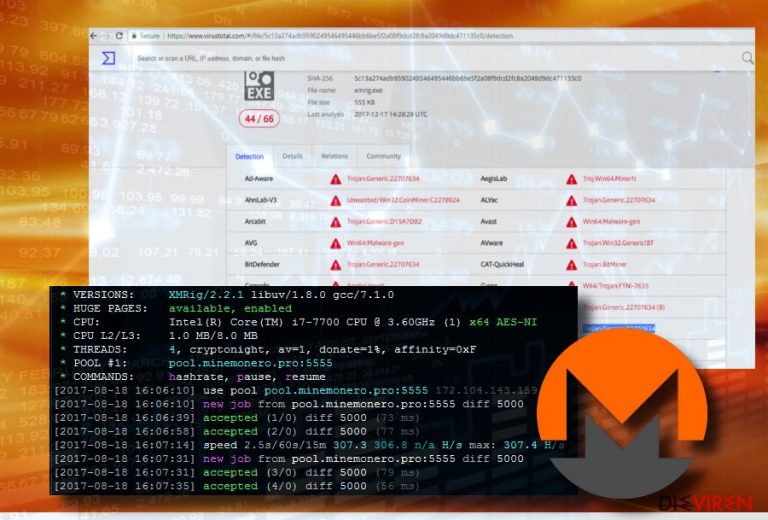
XMRig ist ein Monero-Miner bzw. Monero (XMR) CPU-Miner, der als Trojaner klassifiziert wird. Das Ziel vom XMRig-Miner ist es PCs unbemerkt zu infizieren und ununterbrochen den Prozess xmrig.exe auszuführen, welcher zum Minen der Kryptowährung Monero CPU-Ressourcen missbraucht. Die aktuelle Version des Trojaners wurde von Grund auf in C++ geschrieben. Experten zufolge besteht die Schadsoftware lediglich aus 4 MB und ist somit besonders portabel.
| Name | XMRig |
| Typ | Trojaner |
| Subtyp | CPU-Miner |
| Verwandte Schadsoftware | Wise XMRig |
| Gefährlichkeitsgrad | Medium (Überhitzen der Hardware möglich und ernste Systemabstürze) |
| Verbreitung | Freeware, schädliche Webseiten, Rig Exploit-Kit |
| Symptome | Hohe CPU-Auslastung, langsamer PC, Anwendungen reagieren nicht, beliebiges Einfrieren, Abstürze, überhitzte Hardware |
| Entfernungsmöglichkeiten | Automatisch. Installieren Sie FortectIntego und starten Sie einen vollständigen Systemscan, um alle Dateien von XMRig Miner zu orten und zu beseitigen. |
Laut Check Point wird der XMRig-Miner über eine Rig-EK-Kampagne unter dem Namen Slots verbreitet. Anders als bei anderen Malvertising-Kampagnen wird hierbei sicherer HTTPS-Datenverkehr genutzt, um eine Verbindung mit Slots und dem Exploit-Kit Rig herzustellen. Der Trojaner kann jedoch trotzdem auf anderen Wegen in den Computer gelangen, wie bspw. durch Drive-by-Downloads, schädliche Webseiten oder gefälschte Softwareupdates.
Obwohl Miner an sich nicht schädlich sind, werden viele davon als Schadsoftware, Trojaner oder Viren klassifiziert, weil sie die Computer infiltrieren und das Einfrieren des Systems oder Systemabstürze auslösen. Die dauerhafte und ungehinderte Ausführung des XMRig-Miners kann in Hardware-Versagen resultieren oder den PC nutzlos machen.
Einmal installiert, fügt sich der XMRig-Virus mit Administratorrechten zum Windows-Start hinzu. Anschließend folgt jeder Systemneustart mit der Ausführung mehrerer XMRig-Prozesse, welche auch im Task-Manager zu sehen sind. Der Krypto-Miner hat keinerlei Grenzwerte für die CPU-Auslastung einprogrammiert, weshalb sie schon innerhalb kurzer Zeit 90-100% erreichen kann.
Die meisten professionellen Antivirenprogramme erkennen den XMRig-Miner und setzen ihn außer Kraft, bevor er ins System eindringt. Allerdings aktualisieren die Entwickler ihren Trojaner ständig, sodass er die Erkennung von Antivirenprogrammen und somit seine Entfernung verhindern kann. Ein integraler Part beim Systemschutz ist daher die Virendefinitionen von Antivirenprogrammen aktuell zu halten. Gängige Namen für den XMRig-Trojaner sind:
Trojan.Generic.22707634
Generic.Application.CoinMiner.1.B154D33D
Gen:Variant.Ursu.11451
Trojan:Win32/Coinminer!bit
Tool.BtcMine.1143
Win64/BitCoin.Miner.CS
Trojan.BitMiner
ANMERKUNG: Der XMRig-Trojaner kann außerdem dazu dienen weitere Cyberbedrohungen zu verbreiten. Hacker könnten mit ihm die Sicherheitsbarrieren des Systems niederreißen, um es anfälliger zu machen. Unsere Experten von DieViren.de warnen ebenfalls davor, dass die XMRig-Schadsoftware gemeinsam mit Rootkits und Spyware im Umlauf sein kann. Folgende Dateien werden mit dem Trojaner in Verbindung gebracht:
Qt5Network.dll
cudart64_60.dll
d.bat
dhide.vbs
esso.bat
example32.cmd
libcrypto-1.0.0.dll
msvcr110.dll
qt5core.dll
qwindows.dll
start64.exe
system.exe
Das auffälligste Zeichen einer Infizierung mit XMRig ist vermutlich die ungewöhnliche Trägheit des Systems. Programme hören auf zu reagieren, frieren willkürlich und häufig ein, es kann kaum etwas heruntergeladen werden und so weiter. In diesem Fall sollte man den Task-Manager öffnen und kontrollieren, ob ein Prozess die CPU-Ressourcen auffrisst. Wenn die CPU-Auslastung mehr als 40% beträgt, ist es ratsam das System mit einer professionellen Anti-Malware wie FortectIntego, SpyHunter 5Combo Cleaner oder Malwarebytes zu scannen.

Lassen Sie es nicht zu, dass Hacker Ihren Computer an einem Mining-Botnetz ankoppeln und Sie übers Bord werfen. Mit Mining-Trojanern auf dem PC werden Sie keinen einzigen Cent verdienen, sondern nur die Angreifer. Um das abnormale Verhalten des PCs in Ordnung zu bringen, scannen Sie das System mit einer Anti-Malware und entfernen Sie XMRig so schnell wie möglich.
Patchen Sie Ihre Software mit den neuesten Sicherheitsupdates
Die typischste Herangehensweise für die Verbreitung von Monero- und anderen Kryptowährungs-Minern ist die Nutzung von Freeware. Hacker können Krypto-Miner an beliebige Anwendungen anhängen, welche sowohl auf legitimen und illegalen Quellen verbreitet werden. Zum Teil warnen Antivirenprogramme über die versuchte Installation eines Miners, aber veraltete Sicherheitsanwendungen schlagen hierbei fehl.
Des Weiteren kann man sich mit leistungsstarken Monero-Minern infizieren, wenn man infizierte Webseiten besucht. Die Webseiten können über diverse Infizierungen, Fehler und Datenlecks auf dem System informieren. Bei einigen Phishing-Maschen wird behauptet, dass man einer der glücklichen Besucher ist und an einer Umfrage mit wertvollen Preisen teilnehmen darf. Fallen Sie auf solche falschen Behauptungen nicht herein. Sobald Sie auf einer potenziell schädlichen Webseite landen, sollten Sie die Webseite oder den Browser schließen und das System mit einem Antivirenprogramm scannen.
Zu guter Letzt kann dieser spezielle Monero-Miner mithilfe der Rig-Kampagne „Slot“ in die PCs seiner Opfer eingespeist werden. Das Exploit-Kit Rig missbraucht hierbei das HTTPS-Protokoll, um die Schadsoftware Smoke Loader zu verbreiten, welches letztendlich zu der Infiltrierung des XMRig-Miners führt.
Eliminieren Sie Cryptominer aus Ihrem System
Die manuelle Entfernung von XMRig ist fast unmöglich. Obwohl die schädlichen Dateien im Task-Manager sichtbar sind, wird das manuelle Deaktivieren fehlschlagen oder die Prozesse reaktivieren sich ständig.
Schadsoftware dieser Art speichert ihre Dateien normalerweise in den Verzeichnissen %Windows% oder %appdata%\. Die Verzeichnisse bestehen allerdings aus einer Vielzahl von harmlosen Dateien, die nicht entfernt werden können und sollten. Um Schäden am System zu vermeiden und sich die Zeit zu sparen, ist es ratsam XMRig mit FortectIntego oder einem anderen Sicherheitsprogramm zu entfernen.
Wenn Sie Ihr Antivirenprogramm nicht starten können, helfen diese Schritte:
Anleitung für die manuelle Entfernung von XMRig Miner
Ransomware: Entfernung der Ransomware über den abgesicherten Modus
Wenn sich der CPU-Miner nicht vom PC entfernen lässt, weil er das Antivirenprogramm blockiert, besteht kein Grund zur Panik. Starten Sie das System in den abgesicherten Modus mit Netzwerktreibern und führen Sie dann in dieser sicheren Umgebung die Sicherheitssoftware aus.
Wichtig! →Die Anleitung zur manuellen Entfernung von Ransomware ist für Computerlaien möglicherweise zu kompliziert. Für die korrekte Ausführung sind fortgeschrittene IT-Kenntnisse erforderlich, da durch das Löschen oder Beschädigen von wichtigen Systemdateien, Windows nicht mehr korrekt arbeitet. Darüber hinaus kann die manuelle Entfernung Stunden in Anspruch nehmen, bis sie abgeschlossen ist. Wir raten daher dringend zur oben beschriebenen automatischen Methode.
Schritt 1. Greifen Sie auf den abgesicherten Modus mit Netzwerktreibern zu
Die manuelle Entfernung von Malware sollte am besten über den abgesicherten Modus erfolgen.
Windows 7 / Vista / XP
- Klicken Sie auf Start > Herunterfahren > Neu starten > OK.
- Wenn der Computer aktiv wird, drücken Sie mehrmals die Taste F8, bis Sie das Fenster Erweiterte Startoptionen sehen. (Wenn das nicht funktioniert, versuchen Sie F2, F12, Entf, etc., abhängig vom Modell des Motherboards.)
- Wählen Sie aus der Liste Abgesicherter Modus mit Netzwerktreibern aus.

Windows 10 / Windows 8
- Klicken Sie mit der rechten Maustaste auf Start und wählen Sie Einstellungen.

- Scrollen Sie nach unten und wählen Sie Update und Sicherheit.

- Wählen Sie im linken Bereich des Fensters Wiederherstellung.
- Scrollen Sie nun nach unten zum Abschnitt Erweiterter Start.
- Klicken Sie auf Jetzt neu starten.

- Wählen Sie Problembehandlung.

- Gehen Sie zu Erweiterte Optionen.

- Wählen Sie Starteinstellungen.

- Klicken Sie auf Neu starten.
- Drücken Sie nun auf 5 oder klicken Sie auf 5) Abgesicherten Modus mit Netzwerktreibern aktivieren.

Schritt 2. Beenden Sie verdächtige Prozesse
Der Task-Manager ist ein nützliches Tool, das alle im Hintergrund laufenden Prozesse anzeigt. Gehört einer der Prozesse zu einer Malware, müssen Sie ihn beenden:
- Drücken Sie auf Ihrer Tastatur auf Strg + Umschalt + Esc, um den Task-Manager zu öffnen.
- Klicken Sie auf Mehr Details.

- Scrollen Sie nach unten zum Abschnitt Hintergrundprozesse und suchen Sie nach verdächtige Einträge.
- Klicken Sie den verdächtigen Prozess mit der rechten Maustaste an und wählen Sie Dateipfad öffnen.

- Gehen Sie zurück zu dem Prozess, klicken Sie ihn mit der rechten Maustaste an und wählen Sie Task beenden.

- Löschen Sie den Inhalt des bösartigen Ordners.
Schritt 3. Prüfen Sie den Programmstart
- Drücken Sie auf Ihrer Tastatur auf Strg + Umschalt + Esc, um den Task-Manager zu öffnen.
- Gehen Sie zum Reiter Autostart.
- Klicken Sie mit der rechten Maustaste auf das verdächtige Programm und wählen Sie Deaktivieren.

Schritt 4. Löschen Sie die Dateien des Virus
Zu Malware gehörende Dateien können sich an beliebige Stellen auf dem Computer verstecken. Hier einige Anweisungen, die bei der Suche helfen können:
- Geben Sie Datenträgerbereinigung in der Windows-Suche ein und drücken Sie auf die Eingabetaste.

- Wählen Sie das zu bereinigende Laufwerk aus (C: ist normalerweise das Hauptlaufwerk und auch wahrscheinlich das Laufwerk, in dem sich bösartige Dateien befinden).
- Blättern Sie durch die Liste der zu löschenden Dateien und wählen Sie die folgenden aus:
Temporäre Internetdateien
Downloads
Papierkorb
Temporäre Dateien - Wählen Sie Systemdateien bereinigen.

- Des Weiteren empfiehlt es sich nach bösartigen Dateien in den folgenden Ordnern zu suchen (geben Sie jeden Eintrag in die Windows-Suche ein und drücken Sie die Eingabetaste):
%AppData%
%LocalAppData%
%ProgramData%
%WinDir%
Wenn Sie fertig sind, starten Sie den PC in den normalen Modus.
Entfernen Sie XMRig Miner mit System Restore
Falls die erste Methode nicht funktioniert hat, probieren Sie diese Methode aus:
-
Schritt 1: Starten Sie den Computer in den Modus Safe Mode with Command Prompt
Windows 7 / Vista / XP- Klicken Sie auf Start → Shutdown → Restart → OK.
- Sobald der Computer aktiv wird, sollten Sie anfangen mehrmals F8 zu drücken bis Sie das Fenster Advanced Boot Options sehen.
-
Wählen Sie Command Prompt von der Liste

Windows 10 / Windows 8- Drücken Sie im Windows-Anmeldebildschirm auf den Button Power. Halten Sie nun auf Ihrer Tastatur Shift gedrückt und klicken Sie auf Restart..
- Wählen Sie nun Troubleshoot → Advanced options → Startup Settings und drücken Sie zuletzt auf Restart.
-
Wählen Sie, sobald der Computer aktiv wird, im Fenster Startup Settings Enable Safe Mode with Command Prompt.

-
Schritt 2: Stellen Sie Ihre Systemdateien und -einstellungen wieder her.
-
Sobald das Fenster Command Prompt auftaucht, geben Sie cd restore ein und klicken Sie auf Enter.

-
Geben Sie nun rstrui.exe ein und drücken Sie erneut auf Enter..

-
Wenn ein neues Fenster auftaucht, klicken Sie auf Next und wählen Sie einen Wiederherstellungspunkt, der vor der Infiltrierung von XMRig Miner liegt. Klicken Sie anschließend auf Next.


-
Klicken Sie nun auf Yes, um die Systemwiederherstellung zu starten.

-
Sobald das Fenster Command Prompt auftaucht, geben Sie cd restore ein und klicken Sie auf Enter.
Als Letztes sollten Sie sich natürlich immer über den Schutz vor Crypto-Ransomware Gedanken machen. Um den Computer vor XMRig Miner und anderer Ransomware zu schützen, sollten Sie eine bewährte Anti-Spyware, wie beispielsweise FortectIntego, SpyHunter 5Combo Cleaner oder Malwarebytes, nutzen.
Für Sie empfohlen
Privatsphäre leicht gemacht
Anonymität im Internet ist heutzutage ein wichtiges Thema. Ob man sich nun vor personalisierter Werbung schützen möchte, vor Datenansammlungen im Allgemeinen oder den dubiosen Praktiken einiger Firmen oder Staaten. Unnötiges Tracking und Spionage lässt sich nur verhindern, wenn man völlig anonym im Internet unterwegs ist.
Möglich gemacht wird dies durch VPN-Dienste. Wenn Sie online gehen, wählen Sie einfach den gewünschten Ort aus und Sie können auf das gewünschte Material ohne lokale Beschränkungen zugreifen. Mit Private Internet Access surfen Sie im Internet ohne der Gefahr entgegen zu laufen, gehackt zu werden.
Sie erlangen volle Kontrolle über Informationen, die unerwünschte Parteien abrufen können und können online surfen, ohne ausspioniert zu werden. Auch wenn Sie nicht in illegale Aktivitäten verwickelt sind oder Ihren Diensten und Plattformen Vertrauen schenken, ist Vorsicht immer besser als Nachricht, weshalb wir zu der Nutzung eines VPN-Dienstes raten.
Sichern Sie Ihre Dateien für den Fall eines Malware-Angriffs
Softwareprobleme aufgrund Malware oder direkter Datenverlust dank Verschlüsselung können zu Geräteproblemen oder zu dauerhaften Schäden führen. Wenn man allerdings aktuelle Backups besitzt, kann man sich nach solch einem Vorfall leicht retten und zurück an die Arbeit gehen.
Es ist daher wichtig, nach Änderungen am Gerät auch die Backups zu aktualisieren, sodass man zu dem Punkt zurückkehren kann, an dem man zuvor gearbeitet hat, bevor eine Malware etwas verändert hat oder sonstige Probleme mit dem Gerät auftraten und Daten- oder Leistungsverluste verursachten.
Wenn Sie von jedem wichtigen Dokument oder Projekt die vorherige Version besitzen, können Sie Frustration und Pannen vermeiden. Besonders nützlich sind sie, wenn Malware wie aus dem Nichts auftaucht. Verwenden Sie Data Recovery Pro für die Systemwiederherstellung.







